Un tutoriel simple sur la façon dont vous pouvez désinstaller complètement les applications sur macOS, sans rester sur le système créé par eux, des options ou des préférences.
Par rapport aux systèmes d'exploitation Windows, où la plupart des applications sont désinstallées à partir du panneau de configuration, sur le système MACCOS, la désinstallation peut être effectuée en déplaçant simplement l'application du dossier "Applications" en "poubelle". Il est recommandé de supprimer le contenu "poubelle" après avoir désinstallé une application par cette méthode classique.
Cependant, cette méthode classique ne garantit pas que l'application est complètement éliminée du système d'exploitation. Il existe de nombreuses applications (en particulier les plus complexes) qui créent des fichiers avec des paramètres préférentiels, des options, un stockage de licence d'identification, en dehors du dossier d'installation d'application. Dans ce cas, il est recommandé de désinstaller complètement ces applications sur MacOS.
Comment pouvez-vous désinstaller complètement les applications sur macOS
Si vous avez besoin de désinstaller complètement les applications sur MacOS, la plus recommandée est l'utilitaire Applaner. C'est un utilitaire gratuit, il n'a pas de publicités, il ne demande pas d'enregistrement, il ne doit pas être installé. Les nouvelles versions de l'utilitaire Applaner prennent également en charge la désinstallation complète des widgets (MacOS Sonoma) et des plugins installés sur MacOS.
1. Téléchargez la dernière version de l'appareil à partir de Ce lien.
2. Démante l'appareil et gère l'utilitaire.
3. În utilitarul AppCleaner sunt două opțiuni prin care poți să elimini complet o aplicație de pe macOS. Poți să tragi aplicația în utilitar (drag & drop) sau poți să utilizezi funcția de căutare a utilitarului.
Dans mon scénario, j'ai choisi de désinstaller complètement Adobe Illustrator de MacOS.
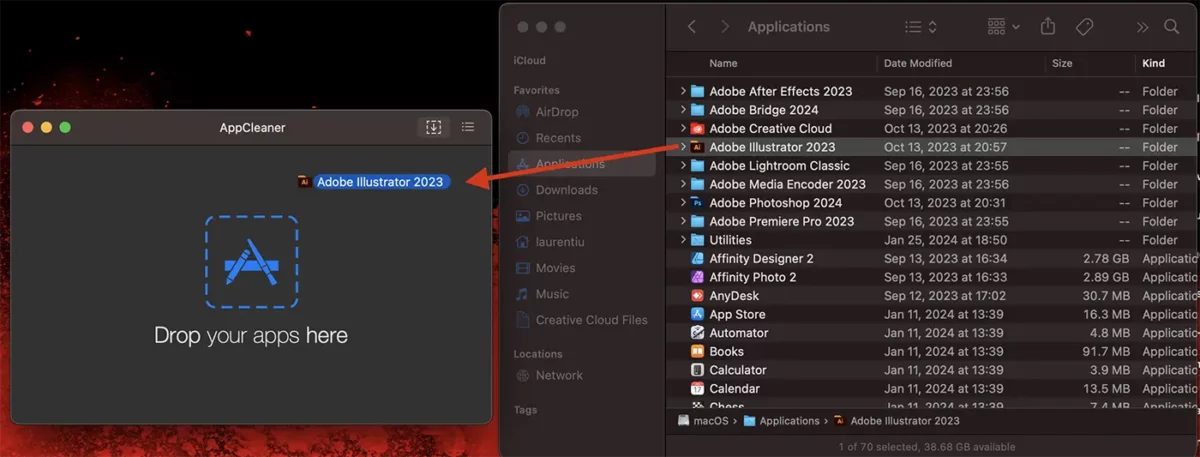
4. Une fois le processus de numérisation terminé, cliquez sur le bouton "Supprimer" pour supprimer complètement l'application de Mac.
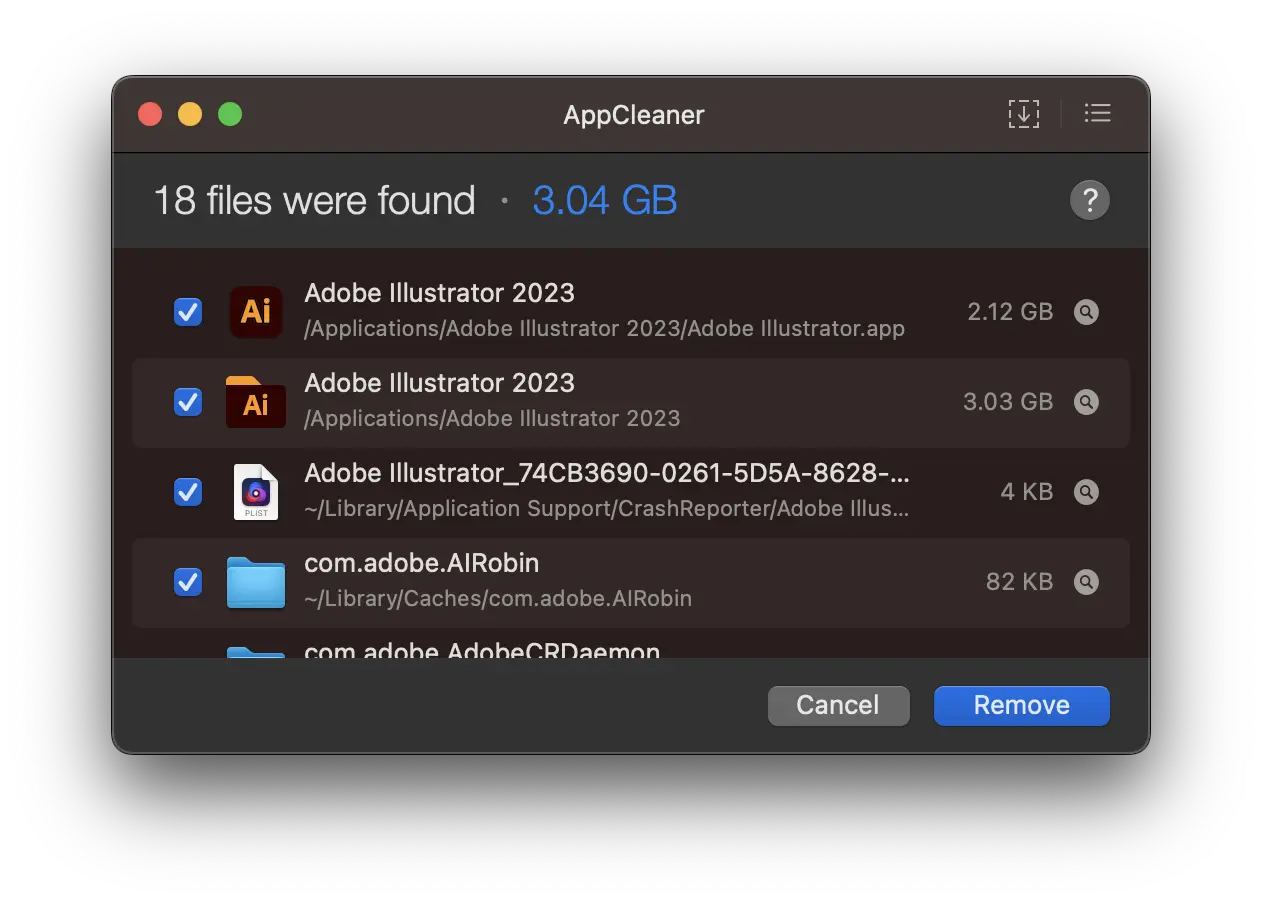
Après cette étape, l'application sera complètement éliminée, ainsi que tous les fichiers des paramètres et autres librairies créées sur le système.
Il s'agit d'une solution très efficace si vous souhaitez libérer autant que possible à partir du stockage Mac ou lorsque vous souhaitez supprimer complètement une application pour la réinstaller avec les paramètres prédéterminés.
Liens : Comment pouvez-vous masquer les applications sur iPhone ou iPad
Vous ne pouvez pas désinstaller les applications et les services publics et les utilitaires natifs qui sont ouverts.
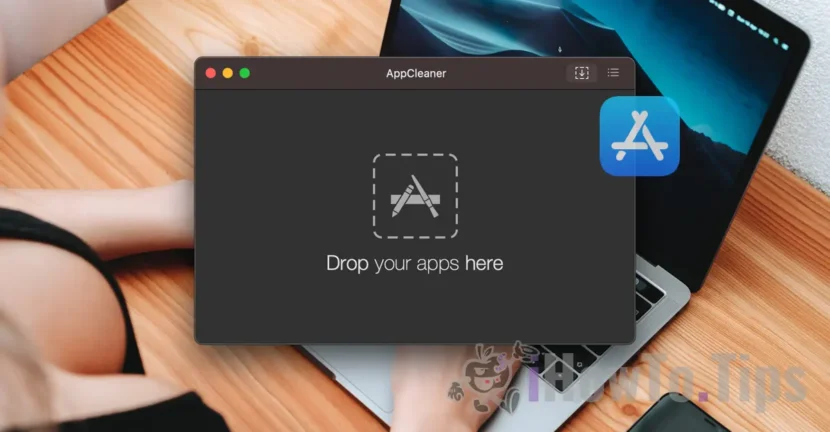









J'ai vraiment eu un vrai problème parce que je ne pouvais pas totalement désinstaller Photoshop et Corel. Je garde mes tabourets des configurations, des licences et autres folies.
Merci!
Accueillir!